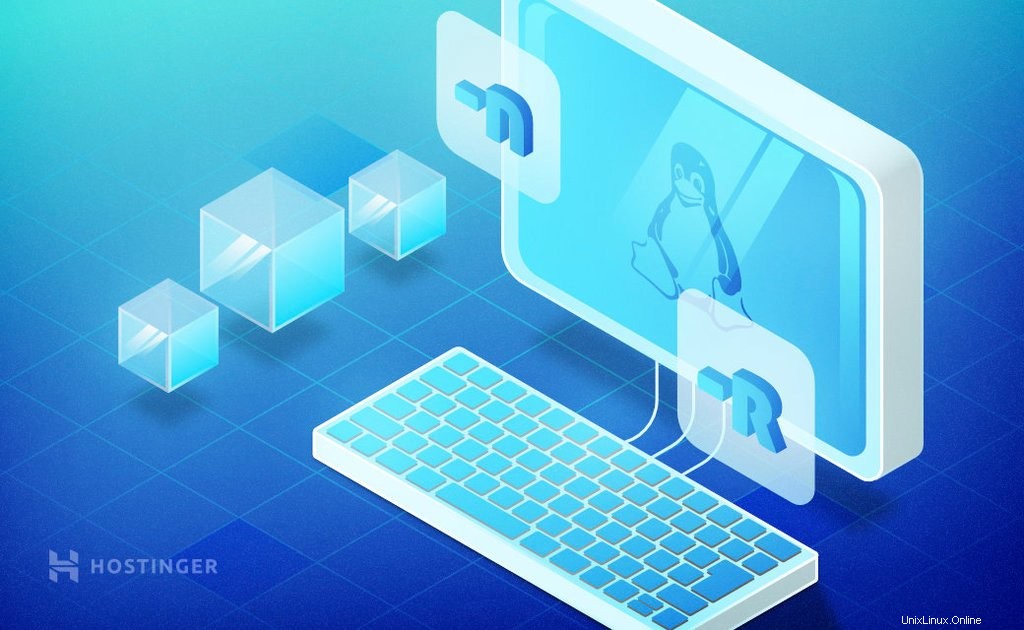
Tail v Linuxu je nástroj příkazového řádku, který zobrazuje poslední část obsahu souboru. Můžete jej také zkombinovat s jedním nebo více příkazy Linuxu a vytvořit standardní výstup.
Základní funkce příkazu tail usnadňuje monitorování souborů protokolu a aktualizace jednoho nebo více souborů v reálném čase. Jeho použití se rozšíří, pokud bude kombinováno s dalšími příkazy – včetně, ale nejen, třídění a mazání souborů na základě specifických kritérií.
Tento článek se bude zabývat tím, jak funguje příkaz ocas a jeho aplikace v reálném životě prostřednictvím praktických příkladů. Dozvíte se také, jak jej používat s dalšími příkazy pro lepší správu souborů.
Vysvětlení syntaxe příkazu Tail
Příkaz Linux tail je součástí GNU Coreutils, který se drží filozofie UNIX. Jeho primárním účelem je zobrazit poslední část souboru prostřednictvím standardního vstupu. Uživatelé mohou upravit počet zobrazených řádků zadáním čísla v syntaxi.
Základní příkaz ocasu vypadá takto:
tail [file_name]Tento příkaz může mít několik možností, z nichž každá slouží jiným účelům. Níže jsou uvedeny některé z nejoblíbenějších možností příkazů spolu s jejich funkcemi:
- -c (–bajtů) ‒ vypíše poslední počet bajtů dat.
- -n (–řádky) ‒ omezuje počet zobrazených řádků.
- -f (–následovat) ‒ sledovat změny v souborech.
- -v (–verbose) ‒ vytiskne název souboru před daty.
- -q (–tichý, –tichý) ‒ před tiskem dat vynechá název souboru.
- -verze ‒ zobrazí informace o koncové verzi.
Důležité! Mějte na paměti, že syntaxe příkazů Linuxu rozlišuje velká a malá písmena.
Jak používat Tail Command v Linuxu
Nyní, když víte, jak funguje příkaz Linux tail, prozkoumáme jeho použití s několika možnostmi příkazů a jejich aplikacemi v reálném životě.
Určení počtu řádků pro příkaz Tail
Jak bylo uvedeno výše, příkaz tail ve výchozím nastavení zobrazí posledních deset řádků souboru. Chcete-li zobrazit zadaný počet řádků, musíte jej spárovat s -n možnost.
tail -n [number_of_lines] [file_name]
Zde je příklad, jak použít volbu příkazu lines k výstupu posledních dvou řádků souboru:
tail -n 2 mynote.txt
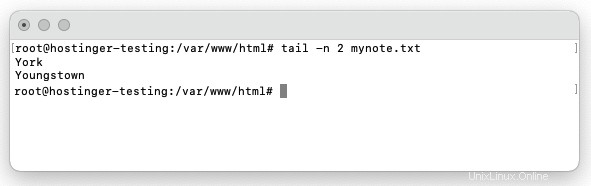
Určení počtu bajtů
Pomocí -c umožňuje zobrazit poslední počet bajtů zadaného souboru. Je to užitečné při cílení na soubory běžné velikosti obsahující znakovou sadu ASCII, kde jeden znak se rovná jednomu bajtu.
tail -c [number_of_bytes] [file_name]
Následující příklad vypíše posledních 50 bajtů souboru mynote.txt soubor:
tail -c 50 mynote.txt
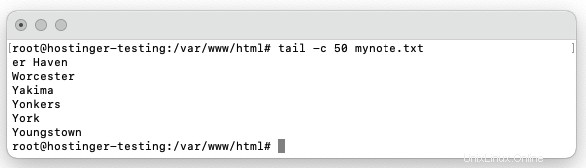
Řazení pomocí příkazu Tail
Existují různé kombinace příkazů s příkazem tail pro třídění dat podle vašich potřeb.
Například spárování s příkazem list (ls) a volbami -t a -l vám umožní vypsat soubory nebo adresáře s nejstarší dobou modifikace. Pomocí volby -n zadejte počet řádků, které se mají zobrazit.
ls -tl | tail -n [number_of_lines]
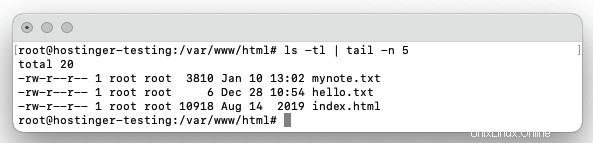
Shoda příkazu tail s příkazem sort a volbou -M seřadí výstup z příkazu ls na základě měsíce vytvoření ve vzestupném pořadí.
ls -tl | sort -M | tail -n [number_of_lines]
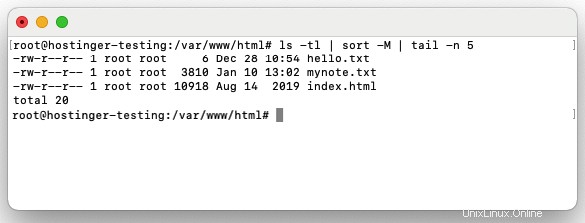
Chcete-li výstup seřadit v opačném pořadí, použijte příkaz tail s volbou -r.
tail -n [number_of_lines] [file_name] | sort -r
Monitorování změn souboru
Volba tail -f vám umožní zobrazit posledních deset řádků souboru. Tato možnost je užitečná pro sledování souborů protokolu v reálném čase, protože tento příkaz se aktualizuje, když jsou do stejného souboru přidána nová data.
Pokud se původní soubor změní, v záhlaví se zobrazí, které řádky byly změněny.
tail -f [file_name]
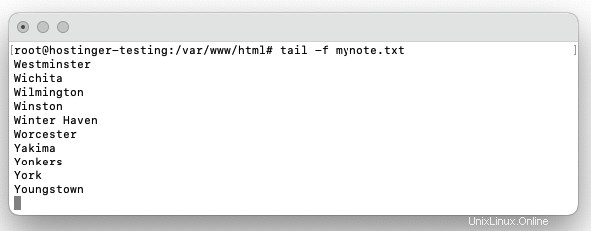
Použití příkazu Tail pro více souborů
Předchozí příklad ukázal, jak použít příkaz tail pro jeden soubor. Pokud chcete vydávat data z více souborů současně, vypište všechny názvy souborů na příkazovém řádku následovně:
tail [option] [file_name_1] [file_name_2] [file_name_3]
Při provádění příkazu tail se v řádku záhlaví zobrazí každý název souboru. Tato akce platí při prohlížení více souborů. Použijte volbu -q k povolení tichého režimu, vynechte tuto hlavičku.
tail -q [file_name]
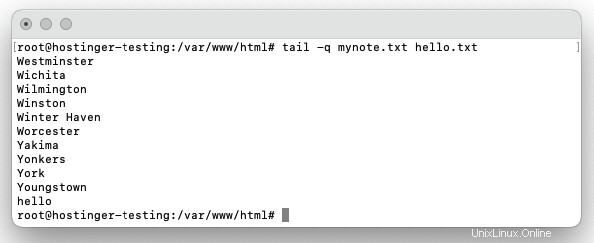
Jak používat povel hlavy spolu s ocasem
Stejně jako příkaz tail je i příkaz linuxový head členem balíčku základních utilit GNU a zapisuje výsledek na standardní výstup. Jediný rozdíl je v tom, že příkaz head vytiskne první řádky jednoho nebo více souborů.
Kombinace příkazů hlavy a ocasu umožňuje vytisknout konkrétní sekci ze souboru. Nejprve pomocí příkazu head extrahujte první řádky ze souboru. Poté data propojíte jako vstup do příkazu tail, který zobrazí poslední řádky z dané sekce.
Následující příklad ukazuje, jak používat příkazy head a tail současně k zobrazení posledních deseti řádků z prvních 20 řádků z textového souboru mynote.txt:
head -n 20 mynote.txt | tail -10
Chcete-li extrahovat sekci začínající od zadaného čísla řádku, přidejte k hodnotě -n záporné znaménko. Zde je návod, jak vytisknout řádky začínající na pátém řádku:
head -n -5 mynote.txt | tail -10
Závěr
Příkaz Linux tail je užitečný nástroj příkazového řádku, který zlepšuje správu souborů. Tail vytiskne poslední řádky obsahu souboru z jednoho nebo více textových souborů, což je užitečné pro monitorování souborů protokolu a aktualizací souborů a adresářů.
Naučili jste se, jak funguje příkaz ocas a různé způsoby jeho použití. Poskytli jsme kombinace syntaxí a příklady, kde to funguje s jinými příkazy Linuxu pro různé účely.
Doufáme, že vám tento článek pomohl lépe porozumět použití příkazu Linux tail pro správu souborů v operačních systémech založených na UNIXu. Hodně štěstí.
Časté dotazy
Jak ovládáte Grep Tail?
Použití grep s příkazem tail vyžaduje zapnutí režimu vyrovnávací paměti řádku. Pokud tak učiníte, proces obnoví hledání odpovídajících vzorů a zároveň zkrátí zpoždění.
Následující syntaxe extrahuje posledních deset řádků souboru při zapnutí režimu ukládání řádků do vyrovnávací paměti grep:tail -f [file_name] | grep --line-buffered [pattern]
Jak dostanu Out of Tail Command v Linuxu?
Možná jste spustili příkaz tail a chcete přejít do jiných složek. Chcete-li proces zastavit a obnovit okno terminálu, stiskněte Ctrl+C.
Tato kombinace kláves odešle do procesu signál ukončení (SIGINT), čímž přeruší probíhající proces před jeho ukončením.
I když v tomto scénáři funguje i ukončovací signál SIGKILL, nedoporučujeme jej používat. SIGKILL vyšle signál, který nelze ignorovat nebo zablokovat, aby okamžitě ukončil proces. SIGINT zpracovává proces elegantněji a umožňuje systému jej ukončit ve správném pořadí.